Bandwidth Control Router TP-LINK
18 April 2016 || 23:15:26 WIB || ClassyIDerkadang jaringan kita itu tiba-tiba menjadi lemot karena ada sebuah client yang melakukan monopoli bandwidth, biasanya bagi pengguna IDM, Streaming, dll. Untuk itu pada kesempatan kali ini akan membahasa tentang Pengaturan Bandwidth Pada Sebuah Router. Bandwidth adalah suatu besar nilai transfer data yang dihitung dalam satuan bit/detik atau yang biasanya disebut dengan bit per second (bps), antara server dan client dalam waktu tertentu. Atau dapat disimpulkan bandwidth adalah kapasitas maksimum dari suatu jalur komunikasi yang dipakai untuk mentransfer data dalam hitungan detik.
Pada kesempatan kali ini saya kan membahas tentang pegaturan bandwidth pada router TP-LINK. Saya kali ini masih menggunakan router kesayangan saya yakni TP-LINK MR3020 yang telah saya buat tutorial kemarin tentang Cara Mengamankan WIFI Metode MAC FILTERING, dan Membuat Jaringan Hidden Network
Berikut langkah-langkah serta penjelasannya :
1. Seperti biasa masuk ke admin router dahulu
2. Masuk ke menu "Bandwidth Control"
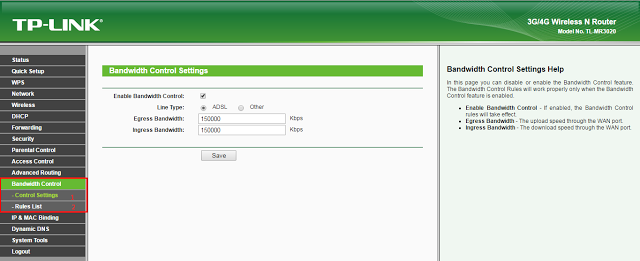
Keterangan :
Disitu terdapat 2 submenu yakni Control Settings, dan Rules List.
1. Control Settings : Pada bagian ini adalah komponen penting dalam bandwidth control setting. Apabila tidak di enable maka bandwidth tidak akan berjalan.
Egress Bandwidth : Kecepatan maxsimal Upload pada jaringan WAN
Ingress Bandwidth: Kecepatan maxsimal Download pada jaringan WAN
Pada menu ini kamu bisa mengatur bandwidth rata-rata yang diterima oleh client, seumpama kamu memiliki bandwidth total dari ISP sebesar 10 Mbps, kemudian kamu setting control settings dengan 1000Kbps, maka setiap client otomatis akan mendapatkan bandwidth sebesar 1000Kbps. Dan hitungan ini akan berjalan normal jika penggunanya hanya 10 client saja.
Apabila lebih, kecepatan tiap client akan menurun, sedangkan apabila client kurang dari 10, kecepatan yang diterima client maksimal tetap akan 1000Kbps. Seumpama hanya ada 5 client saja yang terkoneksi maka bandwidth total dari ISP masih tersisa 5Mbps (kan mubazir).
Maka dari itu masukkan angka sebanyak mungkin pada menu control setting ini, dan akan di setting lebih lanjud pada submenu Rules List.
2. Rules List
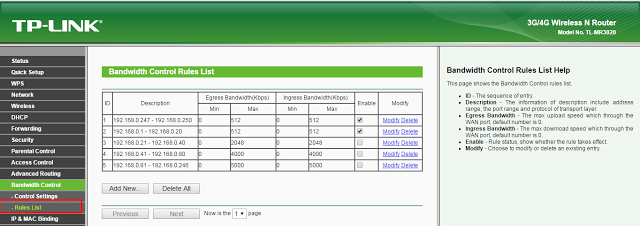
Pada bagian ini kamu bisa mengatur jumlah bandwidth yang diterima oleh masing-masing client berdasarkan IP nya. Inilah kenapa harus membuat bandwidth pada control settings harus besar, karena agar bisa membagi banyak jenis jumlah bandwidth yang diterima oleh setiap client.
Saran :
- Untuk IP client, Isi angka pada Bandwith Max, biarkan kosong pada Bandwidth Min.
- Untuk IP Admin, Isi angka pada Bandwith Min, dan kosongkan pada Bandwith Max. Apa tujuannya? agar admin bisa leluasa menggunakan jaringan internetnya. Hahahaha :D
- Gunakan DHCP Rereservation untuk memesan IP (Khusunya untuk admin) Agar pengaturan bandwidth tidak salah sasaran.
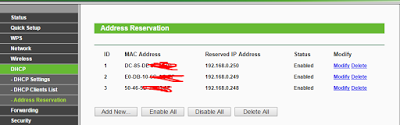
Oke cukup sekian artikel kali ini. Semoga bermanfaat. Saya mohon maaf karena bahasanya masih sangat absurb, jadi mohon dimaklumi. Apabila masih ada yang kurang jelas silahkan ditanyakan pada kolom komentar dibawah.
Read more: http://paijokun.blogspot.co.id/2016/04/bandwidth-control-router-tp-link.html#ixzz46CAcKwEP